Цели:
- Познакомить со средой Delphi, историей развития.
- Формировать умение составлять простейшие программы.
- Развивать алгоритмическое мышление.
ХОД УРОКА
I. Оргмомент.
II. Актуализация знаний.
- Дайте определение “язык программирования”.
- Дайте классификацию языкам программирования.
- Что такое транслятор? Какие виды трансляции существуют, чем они отличаются?
III. Сообщение темы и цели.
Компьютеры 50-х – 70-х годов стоили безумно дорого. По сравнению с их стоимостью оплата программиста была совершенно несопоставима, и это отражалось в программировании. В те годы было не очень важно, сколько времени программист пишет программу и как долго он ее отлаживает; главное было – не перегружать компьютер. Поэтому в ходе работы над программой компьютер почти не помогал программисту. Каждая минута работы компьютера стоила больших денег и скрупулезно учитывалась, а время, затраченное программистом, никто не считал. Он мог неделями писать и отлаживать программу, на которую сегодня даже начинающий затратит всего несколько минут. Все изменилось в середине 80-х годов, когда началась эпоха персональных компьютеров. Их выпускали миллионами, для них требовались десятки тысяч программ, и вдруг выяснилось, что один месяц работы квалифицированного программиста стоит не меньше, чем его компьютер. Тогда люди задумались, как сберечь время программиста, и языки программирования начали вновь изменяться. Прежде всего, был введен принцип повторного использования кода. По этому принципу то, что было создано кем-то один раз, должно не пропадать, а накапливаться и как готовый блок переходить в труды других программистов. Такие блоки назвали объектами. При необходимости разработать новую программу берутся объекты от предыдущей программы и только перенастраиваются (подгоняются) под новые требования. Наверное, и вам случалось видеть в разных программах одинаковые по форме окна, похожие меню, одинаковые кнопки. Большинство программ работают с одними и теми же шрифтами. Все это настраиваемые объекты. Если сравнивать объектно-ориентированное программирование – со строительством дома, то дом строится из готовых комнат, у которых на месте меняются свойства. Взяли комнату, поставили, подключили ее к водопроводу, электричеству и канализации – получилась кухня или ванная. Если вообще не подключать ни к водопроводу, ни к канализации, но изменить свойства стен и пола за счет дорогого покрытия, то получится спальная или гостиная. Первым языком объектно-ориентированного программирования стал язык СИ++ (C++). Затем и у языка Паскаль появилась объектно-ориентированная версия – Object Pascal. Сегодня в мире много и других объектно-ориентированных языков программирования. Создание языков объектно-ориентированного программирования позволило решить множество проблем. Программный объект, например такой, как кнопка, хранится в основной программе в виде набора стандартных процедур. Если надо изменить надпись на кнопке или размер кнопки, то никакие процедуры не надо менять – надо только изменить свойства объекта, и все необходимые изменения в процедурах произойдут автоматически – за это отвечает система объектно-ориентированного программирования
IV. Усвоение новых знаний.
1. Объект. Свойства и методы объекта.
В настоящее время наиболее популярной технологией программирования является объектно-ориентированное программирование.
Объект – основная единица в объектно-ориентированном программировании.
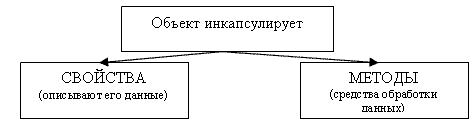
В обычной жизни мы, используем множество разнообразных объектов, не зная, как они устроены. Поковырявшись отверткой в телевизоре, можно полностью вывести его из строя. Но мы можем воздействовать на свойства объектов. Возьмем, к примеру, будильник. Главное свойство телевизора – способность воспроизводить на экране телепередачи. Программные объекты также имеют свойства – это те их параметры, которые мы можем выбирать при создании программы и менять при ее работе. Для проверки и изменения свойств объекта используются специальные процедуры – методы, также входящие в состав объекта. Можно сказать, что, для того чтобы что-то сделать со свойствами объекта, надо попросить у самого объекта, чтобы он их нам сообщил или изменил. Число свойств у телевизора относительно невелико. Объекты в программах могут иметь намного больше свойств. Например, командная кнопка в окне имеет размер, положение, цвет, текст подписи и другие свойства. Мы можем работать только с теми свойствами, которые нам нужны. Для прочих свойств можно один раз задать необходимые значения при создании программы, после чего забыть о них. Объект, который использовался в одной программе, можно использовать в другой программе. При этом:
1 – добавление объекта не нарушает
работу всех прочих объектов, имеющихся в
программе;
2 – поведение вставляемого объекта не изменяется
из-за наличия других объектов.
Свойства – это переменные, влияющие на визуальное представление объекта и возможно, его поведение.
Объекты, инкапсулирующие одинаковый перечень свойств и операций, объединяются в классы.
Методы – это действия, которые объект может выполнить по требованию других объектов или пользователя.
Пример:
Объект: окружность.
Свойства: координаты, цвет.
Методы: изменить, переместить.
Объектно-ориентированное
программирование по своей сути – это создание
приложений из объектов, подобно тому, как из
блоков и различных деталей строят дома.
Среди методов объектов важнейшими являются
методы – обработчики событий.
Событие: щелчок кнопкой мыши на объекте, нажатие определённой клавиши.
В системах (Microsoft Visual Basic, Borland Delphi) объектно-ориентированного программирования обычно используется графический интерфейс.
2. Язык программирования Delphi.
Создан на базе языка программирования Паскаль.
Оценка Питера Нортона: “Лично я пользуюсь и языком Паскаль и языком СИ. Мои популярные сервисные программы. “УТИЛИТЫ НОРТОНА” были написаны на Паскале, а затем переписаны на СИ. Мне нравятся оба эти языка. Я считаю, что сам по себе Паскаль лучше, в нём меньше возможностей допустить ошибку …”
С появлением графической среды Windows положение существенно изменилось. В 1996 г. фирма Borland, выпустила компилятор нового поколения Delphi. Delphi сама пишет значительную часть текста программы: описание объектов, заголовки процедур и т.д.
Интегрированная среда объединяет 5 программ:
- редактор исходного текста программы;
- редактор интерфейса пользователя;
- компилятор;
- компоновщик;
- отладчик.
Рассмотреть интерфейс Delphi, используя Приложение 1.
V. Проверка понимания учащимися нового материала.
1. Разработка приложения “Математическая задача”. (Выполняется под руководством учителя)
Найти площадь и периметр прямоугольника.
Выдаётся лабораторная работа №1 “Разработка приложения “Математическая задача””. Приложение 2.
VI. Итог.
VII. Домашнее задание:
конспект;
разработать программу по нахождению частного двух чисел.
Приложение 1.
Знакомство с интегрированной средой Delphi
Основные окна интегрированной среды Delphi
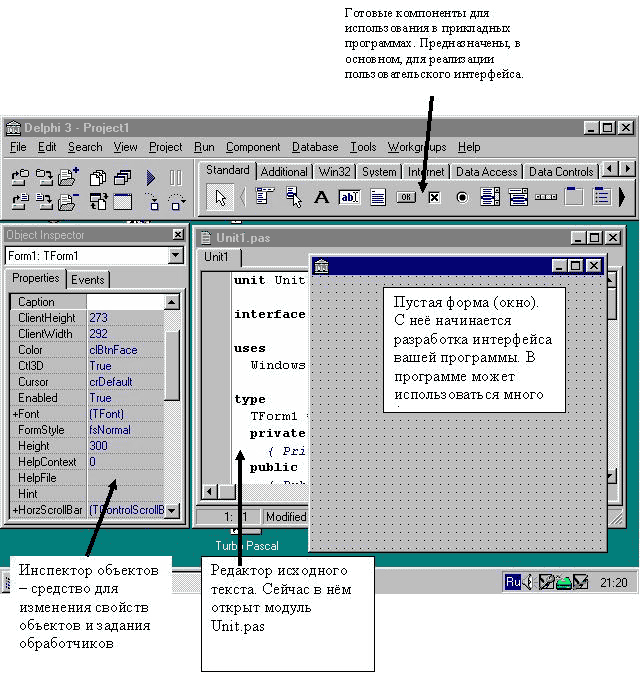
Приложение 2.
Лабораторная работа №1. Разработка приложения “Математическая задача”.
Задание: найти площадь и периметр прямоугольника.
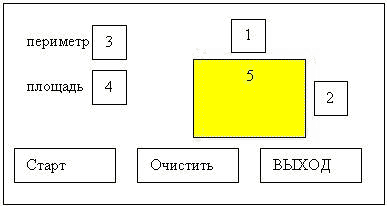
1. Выберете компонент  и расположите его на форме, как
показано на рисунке под №1. Данный компонент
имеет имя Edit1.Text, используется для ввода данных.
и расположите его на форме, как
показано на рисунке под №1. Данный компонент
имеет имя Edit1.Text, используется для ввода данных.
Для данного компонента выполните следующие действия:
Выделенная компонента |
Имя свойства |
Действие |
Edit1 |
Text |
Удалите Edit1. После этого действия поле ввода очистится. |
2. Аналогично создайте компонент Edit2.Text (Ввод данных)
3. Выберите компонент 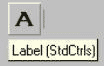 и расположите его на форме. Данный
компонент имеет имя Label1, используется для
надписи.
и расположите его на форме. Данный
компонент имеет имя Label1, используется для
надписи.
Для данного компонента выполните следующие действия:
Выделенная компонента |
Имя свойства |
Действие |
Label1 |
Caption |
Периметр |
4. На форме расположите компоненты Edit3.Text и Edit4.Text (Вывод результата)
Для данных компонентов выполните следующие действия:
Выделенная компонента |
Имя свойства |
Действие |
Edit3 |
ReadOnly |
True (данное поле ввода используется только для чтения) |
Edit4 |
ReadOnly |
True (данное поле ввода используется только для чтения) |
5. На форме расположите прямоугольник №5. Для этого выберите вкладку Addititional – компонент Shape.
6. Выберите компонент 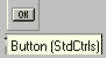 и расположите на форме три кнопки,
как показано на рисунке.
и расположите на форме три кнопки,
как показано на рисунке.
Для данных компонентов выполните следующие действия:
Выделенная компонента |
Имя свойства |
Действие |
Button1 |
Caption |
Старт |
Button2 |
Caption |
Очистить |
Button3 |
Caption |
Выход |
7. Активизируйте кнопку Button1 и произведите двойной щелчок по ней. Напишите программный код.
Старт
procedure TForm1.Button1Click(Sender: TObject);
begin
Edit3.Text:=IntToStr((StrToInt(Edit1.Text)+ StrToInt(Edit2.Text))*2);
Edit4.Text:=IntToStr((StrToInt(Edit1.Text)*StrToInt(Edit2.Text)));
end;
8.Кнопка Выход
Close;
9. Кнопка Очистить
Edit1.Text:='';
Edit2.Text:='';
Edit3.Text:='';
Edit4.Text:='';
Edit1.SetFocus;
Пояснение:
Преобразование строковых данных в
числовые и числовые в строковые
StrToInt IntToStr целый
StrToFloat IntToFloat вещественный
Приложение 3.
Лабораторная работа, составленная учеником 11 “Т” класса МОУ Лицей №1
“Создание новых форм с меню, геометрическими фигурами, палитрой и со шкалой.”
1. Создайте новое приложение. Форму назовите Paint.
2. Добавьте на форму меню в любое место (Standard ––> MainMeny).
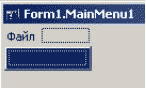
3. На форме появится значок меню, кликните по нему 2 раза.
4. Появится окно; в свойстве – caption напишите “Файл”, нажмите Enter, перейдите курсором мыши на строку ниже; в свойстве – caption напишите “Выход”; Enter; перейдите курсором на строку справа в свойстве – caption напишите “Вид”; и т.д. создайте меню как на рисунке. В меню “Справка” добавьте один пункт: “Об Авторе”;

5. Закройте эту форму (Form1.MainMenu1);
6. Создание GroupBox (Standard ––> GroupBox); разместите его по всему периметру формы. В свойстве Caption напишите текст (DemoPaint).
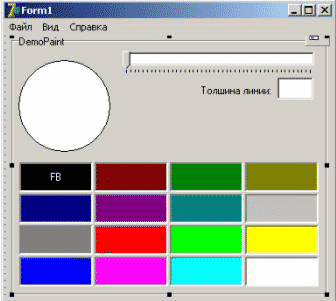
7. Добавьте в левый угол формы геометрическую фигуру (Additional ––> Shape) прямоугольного, не квадратного размера!; в свойстве Shape укажите stCircle; прямоугольник станет кругом.
8. Вставьте палитру цветов (Samples ––> Colorgrid) в нижнюю часть формы.
9. Добавьте на форму шкалу для изменения толщины линий фигуры (Win32 ––> TrackBar); в свойстве max укажите 45, в свойстве min укажите 1.
10. Добавьте поле (Standard ––> Edit) в свойстве Enabled укажите false (это запретит изменение данного поля), укажите в свойстве text значение 1; добавьте текст “Толщина линии:” (Standard ––> Label).
11. Кликните 2 раза на шкалу изменения ширины линий; после begin введите:
shape1.Pen.Width:=TrackBar1.Position;
Edit1.Text:=IntToStr(TrackBar1.Position);
12. Кликните 2 раза по палитре цветов; после begin введите:
Shape1.Brush.Color:=ColorGrid1.ForegroundColor;
Shape1.Pen.Color:=ColorGrid1.BackgroundColor;
(Это дает возможность менять цвет заливки фигуры (левой клавишей мыши) и цвет линий фигуры (правой клавишей мыши).
13. Кликните на форме по пункту меню “Выход” (Файл ? Выход); после begin введите close; (теперь кнопка выход в меню закрывает форму).
14. Кликните по пункту Круг; после begin введите: Shape1.Shape:=stCircle;
15. Кликните по пункту Квадрат; после begin введите: Shape1.Shape:=stSquare;
16. Кликните по пункту Эллипс; после begin введите: Shape1.Shape:=stEllipse;
17. Кликните по пункту Прямоугольник; после begin введите: Shape1.Shape:=stRectangle;
18. Кликните по пункту Квадрат. со скруг углами; после begin введите: Shape1.Shape:=stRoundSquare;
19. Кликните по пункту Прямоуг. со скруг. углами; после begin введите: Shape1.Shape:=stRoundRect;
20. Создайте новую форму (Файл ––> Новый ––> Форма); назовите её “Об Авторе”; напишите на ней о себе; сделайте кнопку “Ок”.

21. Кликните по пункту “Об авторе”; после begin введите: Form2.show; (это позволит откроет вторую форму); после запуска программы появится сообщение о присоединении второй формы, нажмите Да.
22. На второй форме кликните 2 раза по кнопке “Ок” и после begin введите: Form2.Close;
23. Протестируйте программу, исправьте все недочёты, добавьте что-нибудь своё.